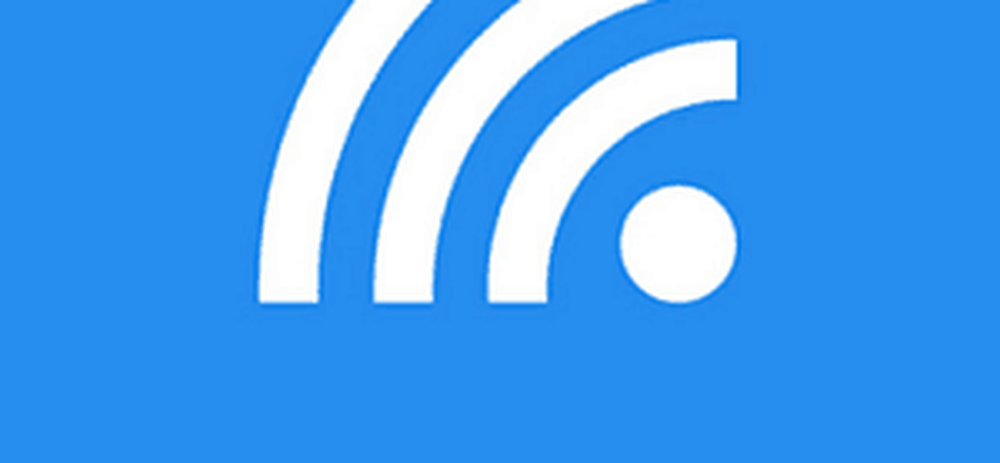Så här byter du din Windows 10-dator till en DLNA-streaming-server

Någonsin tänkt på att vända din Windows 10 dator till en cool DLNA-server? Du kan, och vi ska berätta hur du gör det. Skräck inte, det är mycket lättare än att vakna på morgonen.
Med din egen DLNA-server på Windows 10 kommer du att kunna strömma innehåll från Xbox 360, Xbox One och andra enheter som stöder DLNA eller Digital Living Network Alliance.
Ställ in Windows 10 PC som en DLNA-streaming-server
För närvarande är Internet fyllt med programvaror som snabbt kan göra datorn till en DLNA-strömningsbox, men vi kommer inte att gräva in dem eftersom de inte behövs. Vi ska prata om att använda inbyggt DLNA-alternativ i Windows 10.
Det är inte lika enkelt i jämförelse med nedladdning av programvara, men det är mycket mer tillförlitligt och en mindre programvara som kan laddas ner till din enhet.
Vad är DLNA eller Digital Living Network Alliance
Många datoranvändare måste ha hört talas om DLNA minst en eller två gånger, men har nog ingen aning om vad det är eller vad det betyder. Vi kommer att bryta ner det så bra som möjligt för noobs där ute och letar efter lite information om vad den här är.
DLNA betyder Digital Living Network Alliance och grundades av en grupp företag som var intresserade av att göra det enkelt att dela medieinnehåll över enheter. Men trots ett antal företag och enheter som stöder DLNA är streaming media från en enhet till en annan inte en lätt affär för leken.
Så här aktiverar du DLNA i Windows 10
Först och främst måste du öppna "Kontrollpanel"Och sök efter" media streaming ". Gör det här genom att använda sökfältet för att söka efter Kontrollpanelen, och när du befinner dig i Kontrollpanelen letar du efter media streaming.
Du borde nu se den under Nätverks-och delningscenter. En gång här, klicka på alternativet som säger "Media streaming alternativ.”


Vi bör påpeka att det inte är möjligt för oss att hjälpa dig att lägga till media för streaming eftersom det skulle innebära att vi vet vilken DLNA-kompatibel mediakod som du använder.

Vad vi kan säga är det här, se till att lokal nätverksströmming är aktiverat i din media streaming box. Det här kan antingen vara en PlayStation 3, Roku-mediakod, en Xbox One eller någon kinesisk produkt "Straight Outta Shanghai."
Nu, när din media-streamingbox har anslutits till din Windows 10-dator kan du kontrollera tillgängliga strömmande filer genom att starta Windows mediaspelare. Tänk inte på att använda Groove Music, eftersom det är lika grundläggande som de kommer.
Sammantaget är strömmande innehåll över ditt lokala nätverk bättre än att strömma från en tredje part. Den enda nackdelen användare kan stöta på är om deras uppladdningshastighet är långsam. Men om din uppladdningshastighet är modern, gå och ha det roligt.
Det här inlägget hjälper dig om Media streaming inte fungerar.